엑셀 시트를 PDF파일로 자동 저장하는 매크로/index, match함수 로 직원 정보 불러오기 엑셀 파일 공유
안녕하세요! 루비콩입니다 :)
며칠 전에 올렸던 글인데 다시 올리게 된 것은
? 블로그 검색에서 누락되었기 때문입니다
엑셀 공유 글인데 이유를 모르겠네요

엑셀 활용 글들에 가끔 댓글로 문의를 남겨주시는데
1. 회원이나 직원 정보를 데이터 표에서 불러오기
2. 각 직원마다 불러오기 된 정보를 PDF파일로
변환하여 저장하는 법/파일명을 직원 이름대로
자동 저장하는 방법
#엑셀시트PDF파일자동저장
#직원정보정리엑셀
위의 내용이 몇 건 있어서 회사 업무에 참고하실 수
있도록 간단한 파일을 만들어 보았습니다!
(모바일 기준) 최하단에서 다운로드 가능
1, 2번 질문에 간단히 답변하자면 참조 함수
(vlookup함수나 index와 match함수)를 사용하면
표에 있는 정보를 가져올 수 있습니다
또, 직원명이 변경될 때마다 그 시트를
PDF파일로 만들고 구분할 수 있게 이름을 바꾸어 저장해야 한다면 VBA를 활용하시는 게 좋습니다
(매크로 버튼 만들어 두기)
많은 사람에게 각각 공유해야하는데 매번 수기로
[OOO님 00년 0월 0일.PDF] 이렇게 저장한 것은
번거로우니까요
* 순위 및 정해진 비율에 따라 등급을 계산하는 방법은
공유하는 파일 데이터탭에 H열부터 있는 표 함수식
참고하시면 됩니다! 문의하셨던 ifs함수는
excel 최근 버전에서 사용 가능하기 때문에
저는 if함수로 대체했습니다
1. 데이터 시트가 있습니다. 메인 시트에 이름을
바꿔 입력할 때마다 그 사람에 대한 정보를 표에서
불러오도록 엑셀 파일을 만들고 싶어요!
: 회원/직원 데이터표에서 정보 가져오기
1) vlookup함수 활용
=VLOOKUP(찾을 값,표,COLUMN(),0)
* column은 메인 시트 표와 데이터탭 순서가
동일한 경우 쓰면 편리/열 위치에 맞춰 숫자로 써도 됨
#vlookup함수활용

메인 시트
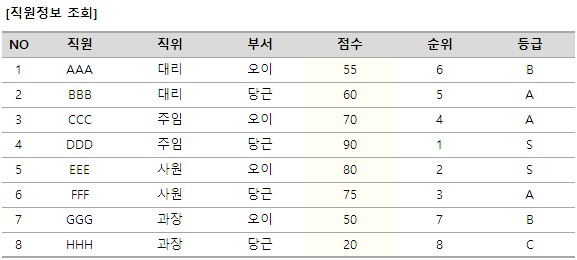
데이터 표
2) index와 match함수 활용
=INDEX(INDIRECT(C$7),MATCH($B8,직원,0),1)
* indirect는 텍스트 문자열로 지정된 참조 반환함
#index함수match함수
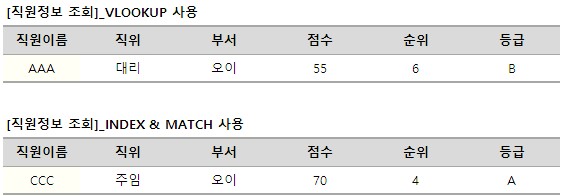
메인 시트가 위의 표처럼 되어있다면 1, 2번
어느 것을 써도 상관없지만 아래처럼 특정한 양식이 있다면 index함수를 사용하는 것이
편리합니다
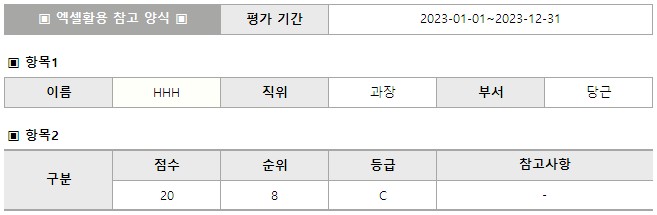
노란색 셀 이름부분에 AAA부터 HHH까지 입력해
보면 직위부터 등급까지 대상자 정보로 변경되며
참고사항은 직접 기재하시면 됩니다. 함수식이
이해하기 쉽게 if, iferror는 넣지 않았습니다
[TIP] 데이터 표에 공란이나 참조 범위가 삭제
됐다면 REF!, N/A 등 오류 메시지가 보이니
if, iferror함수를 사용해 가리는 것도 실무TIP!
2. 위의 파일에서 이름을 수정해 정보를 불러올
때마다 화면에 보이는 내용을 PDF 파일로 저장
하고 싶어요! 파일명도 수기로 매번 입력해야
하는데 조금 더 간단한 방법이 있을까요?
: 엑셀 시트를 PDF파일로 자동 저장
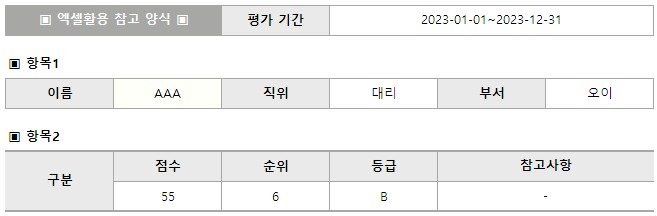
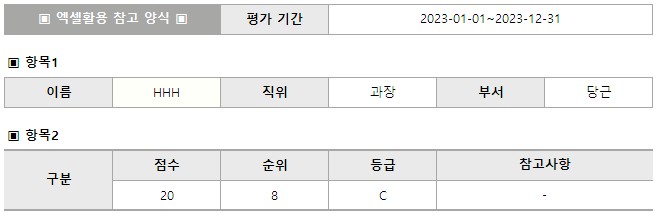
AAA ~ HHH까지 노란셀에 이름을 기재하면
세부 정보를 각각 볼 수 있는데 이 화면 그대로
PDF 변환하고 파일명도 자동 저장하고싶다면
▼ ▼ ▼
VBA를 활용해 현재 보이는 시트를 PDF로
변환 및 원하는 이름으로 저장하도록 매크로 버튼을 만들어둡니다!
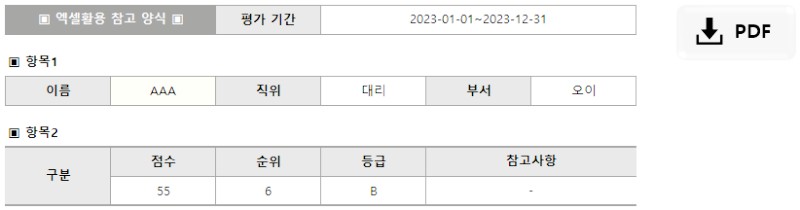
이름 입력 후 우측의 PDF버튼을 클릭하면
[이름, 퍙가 기간]으로 PDF파일이 생성됩니다
(매크로 사용할 수 있도록 보안 옵션 확인 必)
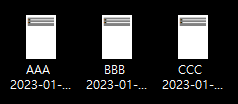
파일 다운로드 후 Alt + f11 누르시면 코드 확인
가능합니다. 셀 참조 범위 변경, 기타 인쇄 옵션 추가하셔서 사용하심 됩니다
ActiveSheet.ExportAsFixedFormat Type:=xlTypePDF, Filename:="컴퓨터에서 저장할 위치 주소" & gName & " " & gDay & ".pdf", OpenAfterPublish:=False
파란색 부분은 꼭 저장할 위치로 수정 必
+) 매월 반복적으로 해야하는 업무라면 좀 더
응용해서 AAA ~ HHH까지 시트를 각각 만들어
두거나, 반복문을 활용하여 명단 순서대로
이름이 입력되도록 하고 n번 시트부터 마지막
시트 전체가 PDF파일로 자동 변환되도록 만드는
것도 업무 시간을 단축시키는 방법일 것 같아요
※ 엑셀 파일 비밀번호는 문의하셨던 댓글 답변에
있습니다. 비번 걸어둔 파일은 좀 느린 감이 있으니
비번 해제 후 저장 부탁드립니다
* 다른 분도 필요하시면 비밀 댓글 달아주세용
[엑셀파일]
vlookup, index, match /매크로 사용

엑셀은 필요한 것만 야매로 배워서 문의 내용이
너무 어려울 땐 답변드리지 못합니다!
그리고 공유한 파일은 해당 기관에 맞게
수정해드릴 순 없는 점 양해 부탁드려요 ?
이번 글이 도움이 되었다면 ❤️ 부탁드려요

우리 모두 로또터져서 회사 퇴사할 때까지 파이팅!